Kurz: Integrace jednotného přihlašování Microsoftu s návrhem procesu BIC
V tomto kurzu se dozvíte, jak integrovat BIC Process Design s Microsoft Entra ID. Při integraci návrhu procesu BIC s Microsoft Entra ID můžete:
- Řízení v Microsoft Entra ID, který má přístup k návrhu procesu BIC.
- Povolte uživatelům automatické přihlášení k návrhu procesu BIC pomocí svých účtů Microsoft Entra.
- Spravujte účty v jednom centrálním umístění.
Požadavky
Abyste mohli začít, potřebujete následující položky:
- Předplatné Microsoft Entra. Pokud předplatné nemáte, můžete získat bezplatný účet.
- Předplatné s povoleným jednotným přihlašováním (SSO) procesu BIC
Poznámka:
Tato integrace je také dostupná pro použití z prostředí Microsoft Entra US Government Cloud. Tuto aplikaci najdete v Galerii cloudových aplikací Microsoft Entra US Government a nakonfigurujete ji stejným způsobem jako ve veřejném cloudu.
Popis scénáře
V tomto kurzu nakonfigurujete a otestujete jednotné přihlašování Microsoft Entra v testovacím prostředí.
- Návrh procesu BIC podporuje jednotné přihlašování iniciované aktualizací SP .
- Návrh procesu BIC podporuje automatizované zřizování uživatelů.
Přidání návrhu procesu BIC z galerie
Pokud chcete nakonfigurovat integraci návrhu procesu BIC do Microsoft Entra ID, musíte do seznamu spravovaných aplikací SaaS přidat návrh procesu BIC z galerie.
- Přihlaste se do Centra pro správu Microsoft Entra jako alespoň cloudová aplikace Správa istrator.
- Přejděte k podnikovým aplikacím>Identita>Aplikace>– Nová aplikace.
- V části Přidat z galerie zadejte do vyhledávacího pole návrh procesu BIC.
- Na panelu výsledků vyberte Návrh procesu BIC a pak přidejte aplikaci. Počkejte několik sekund, než se aplikace přidá do vašeho tenanta.
Alternativně můžete také použít Průvodce konfigurací podnikové aplikace. V tomto průvodci můžete do tenanta přidat aplikaci, přidat uživatele nebo skupiny do aplikace, přiřadit role a také si projít konfiguraci jednotného přihlašování. Přečtěte si další informace o průvodcích Microsoft 365.
Konfigurace a testování jednotného přihlašování Microsoft Entra pro návrh procesu BIC
Nakonfigurujte a otestujte jednotné přihlašování Microsoft Entra s návrhem procesu BIC pomocí testovacího uživatele s názvem B.Simon. Aby jednotné přihlašování fungovalo, musíte vytvořit vztah propojení mezi uživatelem Microsoft Entra a souvisejícím uživatelem v návrhu procesu BIC.
Pokud chcete nakonfigurovat a otestovat jednotné přihlašování Microsoft Entra s návrhem procesu BIC, proveďte následující kroky:
- Nakonfigurujte jednotné přihlašování Microsoft Entra – aby uživatelé mohli tuto funkci používat.
- Vytvoření testovacího uživatele Microsoft Entra – k otestování jednotného přihlašování Microsoft Entra pomocí B.Simon.
- Přiřaďte testovacího uživatele Microsoft Entra – aby B.Simon mohl používat jednotné přihlašování Microsoft Entra.
- Konfigurace jednotného přihlašování při návrhu procesu BIC – konfigurace nastavení jednotného přihlašování na straně aplikace
- Vytvořit testovacího uživatele procesu BIC – mít protějšk B.Simon v návrhu procesu BIC, který je propojený s reprezentací uživatele Microsoft Entra.
- Otestujte jednotné přihlašování a ověřte, jestli konfigurace funguje.
Konfigurace jednotného přihlašování Microsoft Entra
Následujícím postupem povolíte jednotné přihlašování microsoftu Entra.
Přihlaste se do Centra pro správu Microsoft Entra jako alespoň cloudová aplikace Správa istrator.
Přejděte k podnikovým aplikacím>Identity>Applications>BIC Process Design>Single sign-on.
Na stránce Vybrat metodu jednotného přihlašování vyberte SAML.
Na stránce Nastavení jednotného přihlašování pomocí SAML klikněte na ikonu tužky pro základní konfiguraci SAML a upravte nastavení.

Pokud máte soubor metadat poskytovatele služeb, proveďte v části Základní konfigurace SAML následující kroky:
a. Klikněte na Nahrát soubor metadat.

b. Kliknutím na logo složky vyberte soubor metadat a klikněte na Nahrát.
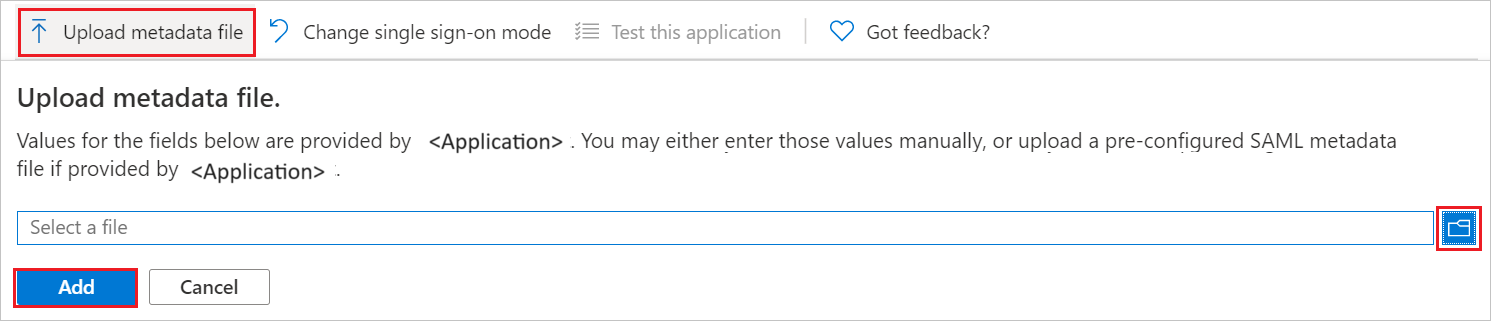
c. Po úspěšném nahrání souboru metadat se hodnota identifikátoru automaticky naplní v části Základní konfigurace SAML.
d. Do textového pole Přihlašovací adresa URL zadejte adresu URL pomocí jednoho z následujících vzorů:
Přihlašovací adresa URL https://<CUSTOMER_SPECIFIC_NAME/TENANT>.biccloud.comhttps://<CUSTOMER_SPECIFIC_NAME/TENANT>.biccloud.dePoznámka:
Pokud se hodnota Identifikátor automaticky nenaplní, vyplňte hodnotu ručně podle vašeho požadavku. Hodnota přihlašovací adresy URL není skutečná. Aktualizujte tuto hodnotu skutečnou přihlašovací adresou URL. Pokud chcete získat tuto hodnotu, obraťte se na tým podpory klienta návrhu procesu BIC. Můžete také odkazovat na vzory uvedené v části Základní konfigurace SAML.
Aplikace návrhu procesu BIC očekává kontrolní výrazy SAML v určitém formátu, což vyžaduje přidání mapování vlastních atributů na konfiguraci atributů tokenu SAML. Následující snímek obrazovky ukazuje seznam výchozích atributů.

Kromě výše uvedeného očekává aplikace návrhu procesu BIC několik dalších atributů, které se předávají zpět v odpovědi SAML, které jsou uvedeny níže. Tyto atributy jsou také předem vyplněné, ale můžete je zkontrolovat podle svých požadavků.
Název Zdrojový atribut Název user.name E-mailová adresa user.mail ID jména user.userprincipalname E-mail user.mail nametest user.displayname Na stránce Nastavit jednotné přihlašování pomocí SAML v části Podpisový certifikát SAML klikněte na tlačítko Kopírovat a zkopírujte adresu URL federačních metadat aplikace a uložte ji do počítače.

Vytvoření testovacího uživatele Microsoft Entra
V této části vytvoříte testovacího uživatele s názvem B.Simon.
- Přihlaste se k Centru pro správu Microsoft Entra alespoň jako uživatel Správa istrator.
- Přejděte k identitě>Uživatelé>Všichni uživatelé.
- V horní části obrazovky vyberte Nový uživatel>Vytvořit nového uživatele.
- Ve vlastnostech uživatele postupujte takto:
- Do pole Zobrazovaný název zadejte
B.Simon. - Do pole Hlavní název uživatele zadejte .username@companydomain.extension Například,
B.Simon@contoso.com. - Zaškrtněte políčko Zobrazit heslo a potom poznamenejte hodnotu, která se zobrazí v poli Heslo.
- Vyberte Zkontrolovat a vytvořit.
- Do pole Zobrazovaný název zadejte
- Vyberte Vytvořit.
Přiřazení testovacího uživatele Microsoft Entra
V této části povolíte B.Simonu používat jednotné přihlašování tím, že udělíte přístup k návrhu procesu BIC.
- Přihlaste se do Centra pro správu Microsoft Entra jako alespoň cloudová aplikace Správa istrator.
- Přejděte k >návrhu procesů BIC podnikových>aplikací>identit.
- Na stránce s přehledem aplikace vyberte Uživatelé a skupiny.
- Vyberte Přidat uživatele nebo skupinu a pak v dialogovém okně Přidat přiřazení vyberte Uživatelé a skupiny.
- V dialogovém okně Uživatelé a skupiny vyberte B.Simon ze seznamu Uživatelé a potom klikněte na tlačítko Vybrat v dolní části obrazovky.
- Pokud očekáváte přiřazení role uživatelům, můžete ji vybrat v rozevíracím seznamu Vybrat roli . Pokud pro tuto aplikaci nebyla nastavena žádná role, zobrazí se vybraná výchozí role pro přístup.
- V dialogovém okně Přidat přiřazení klikněte na tlačítko Přiřadit .
Konfigurace jednotného přihlašování při návrhu procesu BIC
Pokud chcete nakonfigurovat jednotné přihlašování na straně návrhu procesu BIC, musíte odeslat adresu URL federačních metadat aplikace týmu podpory návrhu procesu BIC. Toto nastavení nastaví tak, aby bylo správně nastavené připojení jednotného přihlašování SAML na obou stranách.
Vytvoření testovacího uživatele procesu BIC
V této části vytvoříte uživatele S názvem B.Simon v návrhu procesu BIC. Spolupracujte s týmem podpory návrhu procesu BIC a přidejte uživatele na platformě návrhu procesu BIC. Uživatelé se musí vytvořit a aktivovat před použitím jednotného přihlašování.
Testování jednotného přihlašování
V této části otestujete konfiguraci jednotného přihlašování Microsoft Entra s následujícími možnostmi.
Klikněte na Otestovat tuto aplikaci, tím se přesměruje na přihlašovací adresu URL návrhu procesu BIC, kde můžete zahájit tok přihlášení.
Přejděte přímo na přihlašovací adresu URL návrhu procesu BIC a zahajte tok přihlášení odsud.
Můžete použít Microsoft Moje aplikace. Když kliknete na dlaždici Návrh procesu BIC v Moje aplikace, přesměruje se na přihlašovací adresu URL návrhu procesu BIC. Další informace naleznete v tématu Microsoft Entra Moje aplikace.
Další kroky
Jakmile nakonfigurujete návrh procesu BIC, můžete vynutit řízení relací, které chrání exfiltraci a infiltraci citlivých dat vaší organizace v reálném čase. Řízení relací se rozšiřuje z podmíněného přístupu. Zjistěte, jak vynutit řízení relací pomocí Microsoft Cloud App Security.